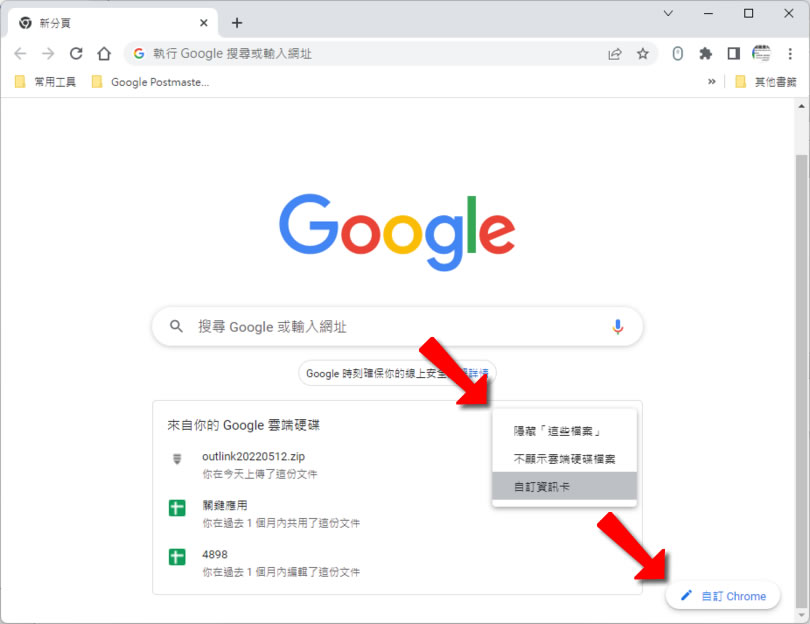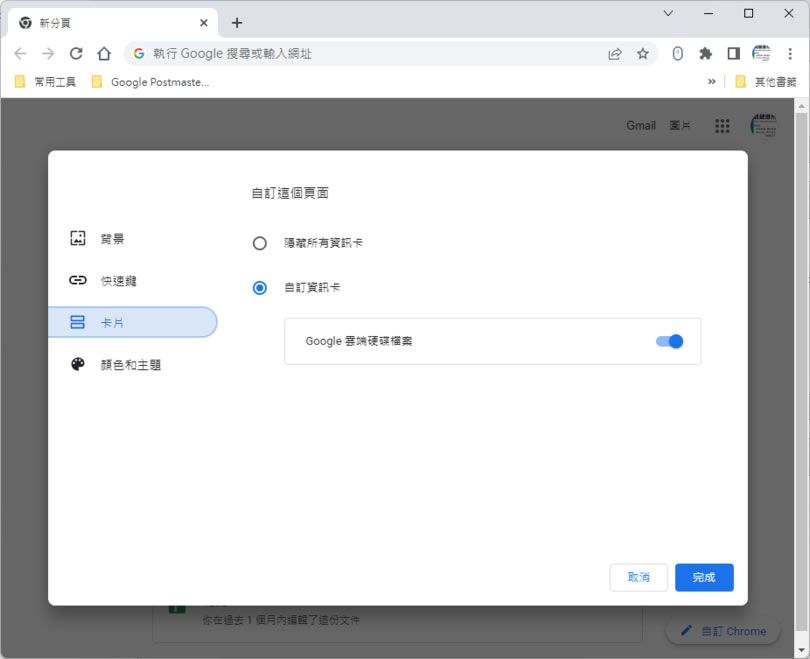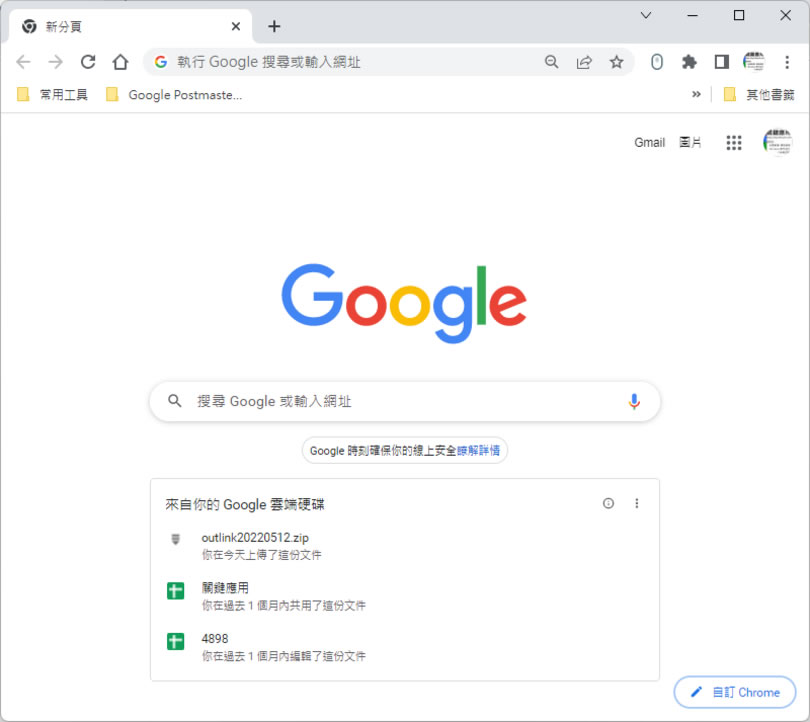
「Google 雲端硬碟」內除了可以儲存各類型的檔案外,也可以建立文件、試算表、簡報...等文件,對使用者來說,剛剛建立的文件,通常存取率會相當高,但,每當要回雲端硬碟內存取檔案,從開啟瀏覽器到開啟檔案的操作步驟卻一樣都不能少,無法像 Windows 作業系統可建立檔案捷徑的這般方便,而現在 Chrome 瀏覽器,也推出實驗功能,打開該實驗功能,每當開啟新分頁時,便會列出使用者最近在「Google 雲端硬碟」內開啟過的前三個檔案,如此一來,原有的層層操作,被簡化成只要開新分頁就能存取,相當方便。
[ Chrome ]如何在新標籤頁中顯示最近開啟過的「Google 雲端硬碟」檔案?
1.在 Chrome 瀏覽器的網址列輸入 chrome://flags 後,按 Enter 鍵盤鍵。
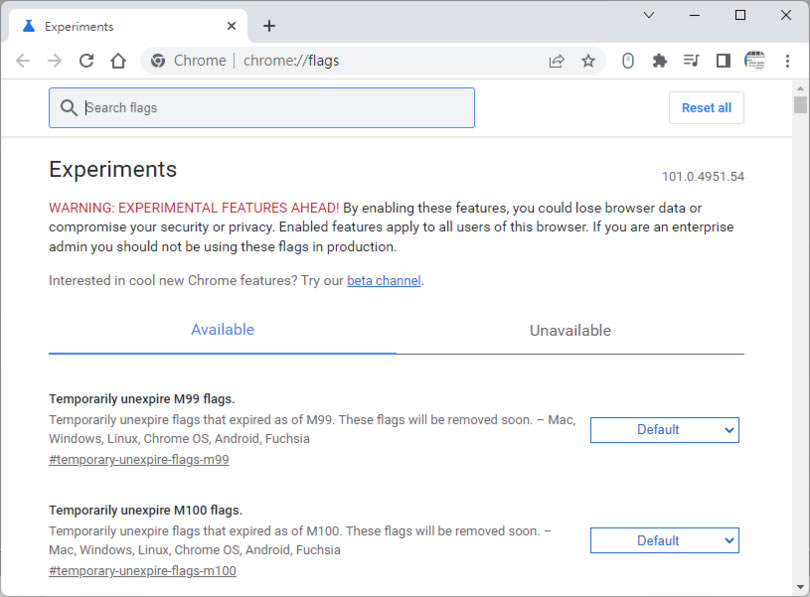
2.在搜尋框中輸入 NTP 關鍵字,將 NTP Modules 及 NTP Drive Module 兩個選項由 Default 改成 Enabled 後,按[ Relaunch ]按鈕來重新啟動 Chrome 瀏覽器。
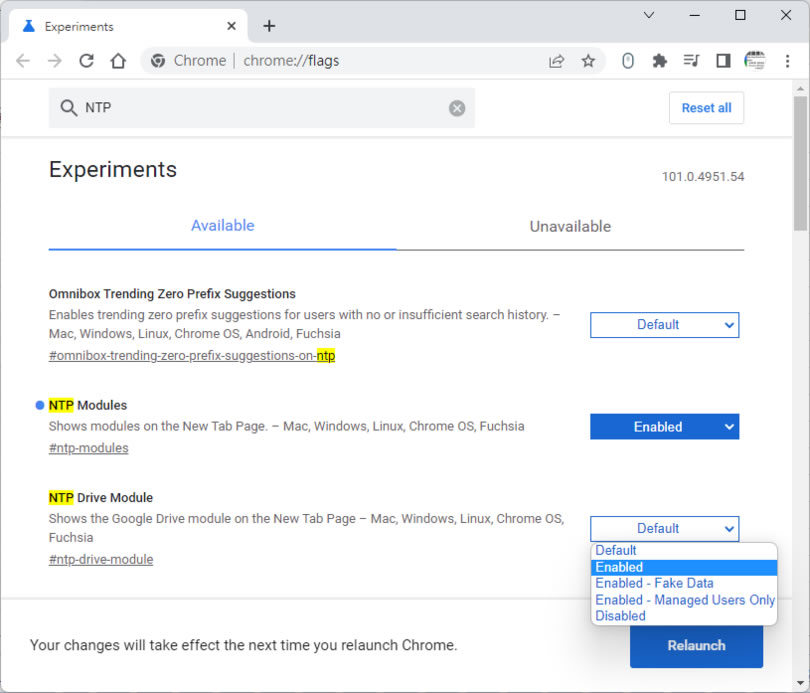
3.重啟完成後,當開啟一個新分頁時,除原有的資訊外,我們還可以看到「來自你的 Google 雲端硬碟」的區塊,
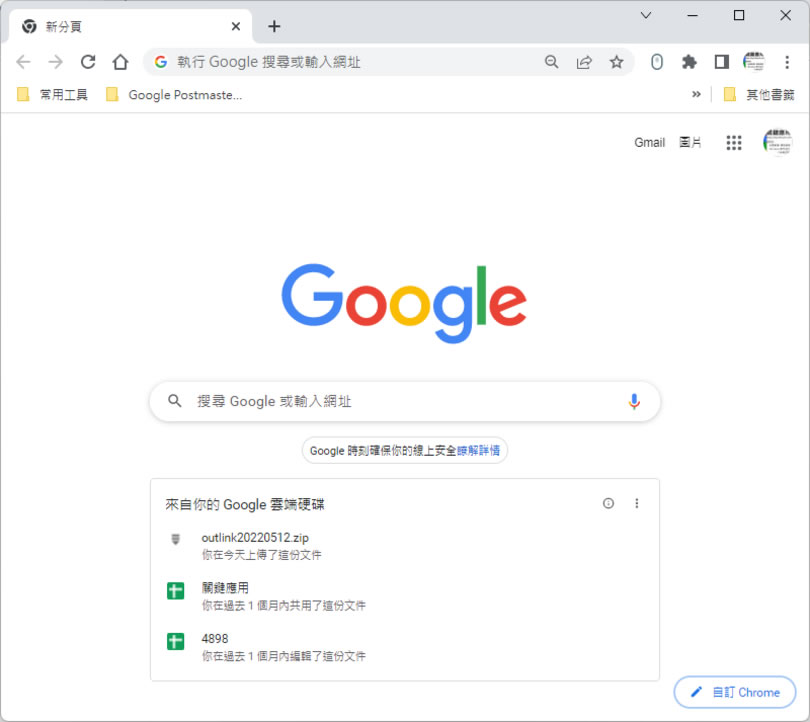
4.而這個區塊,我們可以按資訊卡上的 3點直線圖示按鈕或是頁面右下角的[ 自訂Chrome ]按鈕來進行相關設定。